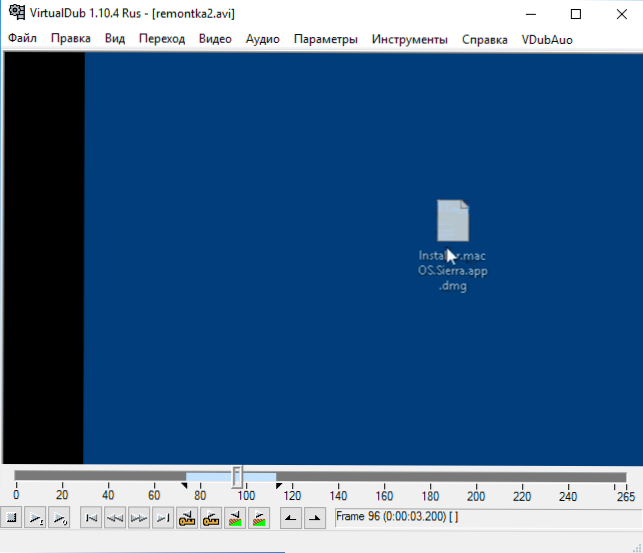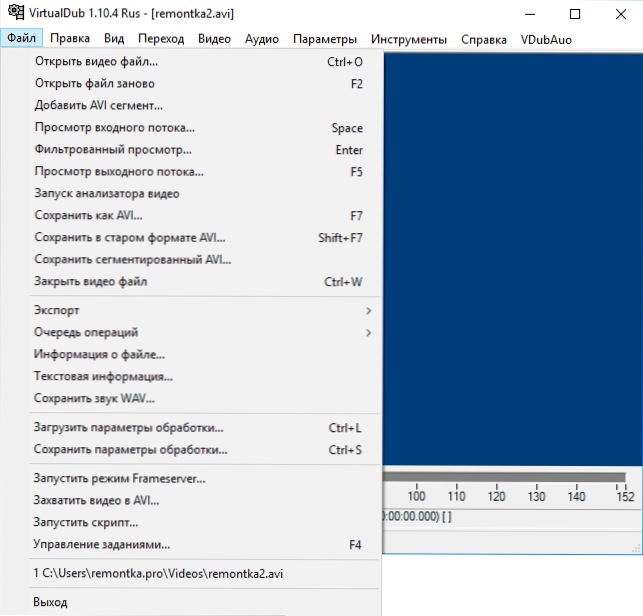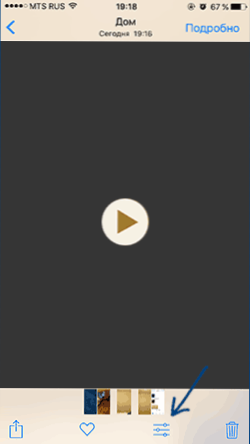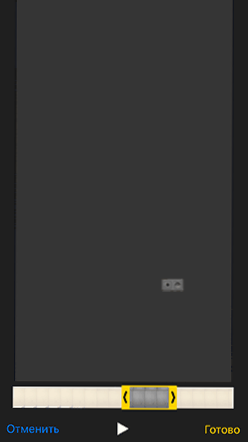Jednou z častých úloh nielen špecialistu na úpravu videa, ale aj začínajúceho používateľa využívajúceho sociálne siete je orezanie alebo orezanie videa, odstránenie zbytočných častí z neho a ponechanie len tých segmentov, ktoré je potrebné zobraziť niekomu. Pre tento účel môžete použiť ľubovoľné editory videa (pozrite si Najlepšie slobodné editory videa), ale niekedy je inštalácia takého editora zbytočná - orezanie videa pomocou jednoduchých bezplatných videoreflektorov online alebo priamo na telefóne.
Jednou z častých úloh nielen špecialistu na úpravu videa, ale aj začínajúceho používateľa využívajúceho sociálne siete je orezanie alebo orezanie videa, odstránenie zbytočných častí z neho a ponechanie len tých segmentov, ktoré je potrebné zobraziť niekomu. Pre tento účel môžete použiť ľubovoľné editory videa (pozrite si Najlepšie slobodné editory videa), ale niekedy je inštalácia takého editora zbytočná - orezanie videa pomocou jednoduchých bezplatných videoreflektorov online alebo priamo na telefóne.
Tento článok sa zameria na bezplatné programy na vykonanie úlohy v počítači, ako aj na spôsoby orezania videa online, ako aj na zariadení iPhone. Okrem toho vám umožňujú kombinovať niekoľko fragmentov, niektoré - pridávať zvuk a titulky, rovnako ako konvertovať video do rôznych formátov. Mimochodom, možno vás bude zaujímať aj čítanie článku Voľný video konvertory v ruštine.
- Voľný Avidemux softvér (v ruštine)
- Orezanie videa online
- Ako orezávať video so zabudovaným systémom Windows 10
- Orezanie videa vo formáte VirtualDub
- Movavi SplitMovie
- Machete Video Editor
- Ako orezávať video na iPhone
- Iné spôsoby
Ako nakrájať video vo voľnom programe Avidemux
Avidemux je jednoduchý bezplatný program v ruštine, dostupný pre Windows, Linux a MacOS, ktorý okrem iného veľmi uľahčuje strihanie videa - odstráňte nežiaduce súčasti a nechajte to, čo potrebujete.
Proces používania programu Avidemux na orezanie videa bude zvyčajne vyzerať takto:
- V ponuke programu zvoľte "Súbor" - "Otvoriť" a vyberte súbor, ktorý chcete orezať.
- V spodnej časti okna programu pod videom nastavte "posúvač" na začiatku segmentu, ktorý treba odstrániť, "potom kliknite na tlačidlo" Umiestniť značku A ".
- Zadajte aj koniec segmentu videa a kliknite na tlačidlo "Vložiť značku B", čo je ďalší.

- Ak chcete, upravte výstupný formát v príslušnej sekcii (napríklad, ak bolo video v mp4, môžete ho nechať v rovnakom formáte). Štandardne sa ukladá v mkv.
- Vyberte v ponuke "Súbor" - "Uložiť" a uložte požadovanú časť videa.

Ako môžete vidieť, všetko je veľmi jednoduché a s vysokou pravdepodobnosťou nebude mať problém vyriešiť video aj od nováčikov.
Avidemux si môžete stiahnuť z oficiálnych webových stránok. http://fixounet.free.fr/avidemux/
Ako ľahko zdobiť video online
Ak máte odstrániť časť videa, ktoré chcete nie je príliš často sa môžete dostať preč, aby bolo nutné inštalovať editor videa tretej strany a všetky programy pre strihanie videa. Stačí stačiť špeciálne online služby, ktoré vám to umožnia.
Z tých stránok, ktoré môžem v súčasnej dobe odporučiť, orezanie videa online - https://online-video-cutter.com/ru/, Je to v ruštine a veľmi ľahko sa používa.
- Nahrajte video (nie viac ako 500 MB).
- Pomocou myši zadajte začiatok a koniec segmentu, ktorý chcete uložiť. Môžete tiež zmeniť kvalitu videa a zvoliť formát, v ktorom bude uložený. Kliknite na Trim.

- Počkajte, kým sa video orezá a v prípade potreby skonvertuje.
- Stiahnite si dokončené video bez častí, ktoré nepotrebujete do počítača.

Ako môžete vidieť, je veľmi jednoduchý a pre začiatočníkov (a nie príliš veľké video súbory), tento on-line služba by mala byť v pohode.
Použitie vstavaných nástrojov Windows 10 na zarámovanie videa
Nie každý vie, ale ak je počítač so systémom Windows 10, jej vstavané aplikácie kino a televíziu (či skôr dokonca - fotografie) uľahčujú orezať video na počítači bez nutnosti inštalovať ďalší softvér.
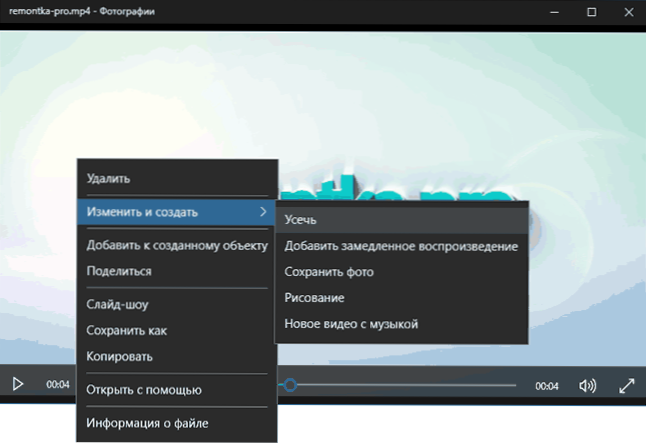
Podrobnosti o tom, ako to urobiť v samostatnej inštrukcii Ako orezávať video so zabudovaným systémom Windows 10.
VirtualDub
VirtualDub je ďalší úplne bezplatný a výkonný video editor, s ktorým môžete pohodlne orezávať video (a nielen).
Na oficiálnej webovej stránke http://virtualdub.org/ Program je k dispozícii iba v angličtine, ale môžete nájsť aj rusifikované verzie na internete (stačí si byť opatrný a nezabudnite skontrolovať svoje sťahovanie na virustotal.com predtým, než ich spustíte).
Aby ste mohli trimovať video vo VirtualDub, stačí použiť nasledujúce jednoduché nástroje:
- Značky začiatku a konca rezu na rezanie.
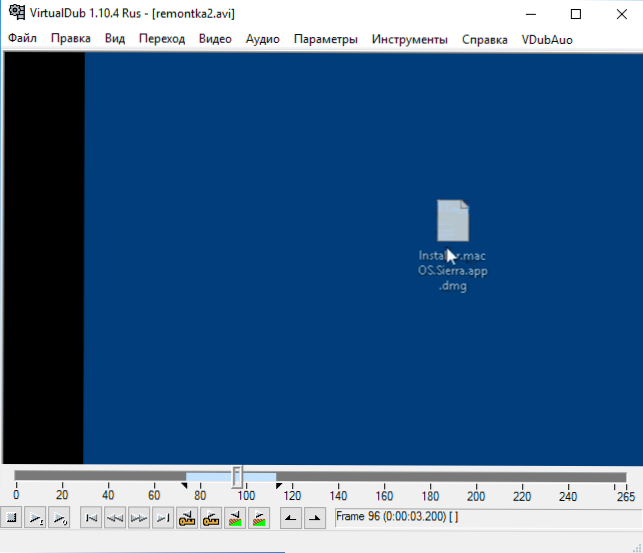
- Odstrániť kľúč na vymazanie vybratého segmentu (alebo príslušnej položky Upraviť).
- Samozrejme, môžete použiť nielen tieto funkcie (ale kopírovanie a vkladanie, mazanie zvuku alebo pridávanie ďalších a podobne), ale v rámci témy, ako orezávať video pre začínajúcich používateľov prvých dvoch bodov bude dosť dosť.
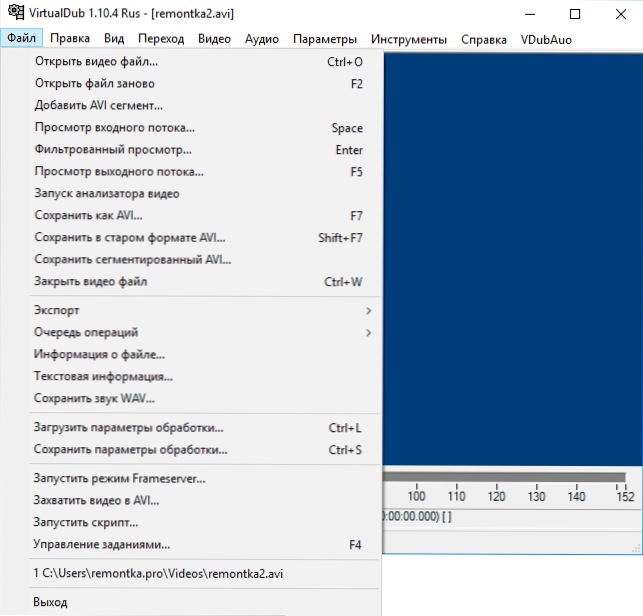
Potom môžete uložiť video, ktoré sa predvolene uloží ako bežný súbor AVI.

Ak potrebujete zmeniť kodeky a parametre použité na uloženie, môžete to urobiť v položke ponuky "Video" - "Kompresia".
Movavi SplitMovie
Podľa môjho názoru je Movavi SplitMovie najlepší a najjednoduchší spôsob, ako orezávať video, ale bohužiaľ budete môcť program používať len 7 dní zadarmo. Potom bude musieť kúpiť za 790 rubľov.
Aktualizácia 2016: Film Movavi Split už nie je k dispozícii ako samostatný program v službe Movavi.ru, ale je súčasťou programu Movavi Video Suite (dostupný na oficiálnej stránke movavi.ru). Nástroj stále zostáva veľmi pohodlný a jednoduchý, ale platil a usporiadal vodoznaky pri použití bezplatnej verzie.

Ak chcete začať strihať video, stačí vybrať príslušnú položku menu, po ktorej sa otvorí aktualizované rozhranie SplitMovie, v ktorom môžete ľahko vystrihnúť časti videa pomocou značiek a ďalších nástrojov.

Potom môžete ukladať časti videa do jedného súboru (zlúčia sa) alebo ako samostatné súbory v požadovanom formáte. To isté sa dá urobiť jednoducho v Movavi video editore, ktorý je lacnejší a veľmi ľahko ovládateľný, viac: Movavi video editor.
Machete Video Editor
Machete video editor bol vytvorený len na orezanie videa, odstrániť niektoré časti z neho a uložiť výsledok ako nový súbor. Bohužiaľ sa plná verzia editora platí (s 14-dňovou plnohodnotnou skúšobnou dobou), ale je tu bezplatná verzia - Machete Light.Obmedzenie bezplatnej verzie programu spočíva v tom, že funguje len s avi a wmv súbormi. V oboch prípadoch chýba ruský jazyk rozhrania.
Ak vám vyhovuje toto obmedzenie prijateľných formátov, môžete video orezávať v Machete pomocou ukazovateľov štartu a konca sekcie (ktoré by mali byť umiestnené na kľúčových rámcoch videa, pohybovať sa medzi nimi pomocou príslušných tlačidiel, pozri snímku obrazovky).

Ak chcete odstrániť vybraný segment - kliknite na položku Odstrániť alebo vyberte tlačidlo s obrázkom "krížik". Môžete tiež kopírovať a prilepiť segmenty videa pomocou štandardných klávesových skratiek alebo tlačidiel v ponuke programu. A program vám umožňuje odstrániť zvuk z videa (alebo naopak, uložiť iba zvuk z videa), tieto funkcie sú v ponuke "Súbor".

Po dokončení úprav jednoducho uložte nový video súbor, ktorý obsahuje zmeny, ktoré ste vykonali.
Stiahnite si Machete Video Editor (skúšobnú aj plnú verziu) z oficiálnej stránky: http://www.machetesoft.com/
Ako orezávať video na iPhone
Za predpokladu, že hovoríme o videu, ktoré ste si natočili na svojom iPhone, môžete ho oreznúť prostriedkami vopred nainštalovanej aplikácie Apple.
Ak chcete videorekordér na iPhone orezávať, postupujte nasledovne:
- Otvorte video, ktoré chcete zmeniť v časti Fotografie.
- V dolnej časti kliknite na tlačidlo nastavení.
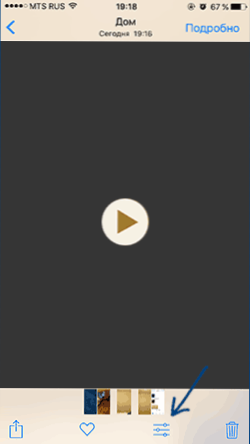
- Presunutím indikátorov začiatku a konca videa zadajte segment, ktorý by mal zostať po orezaní.
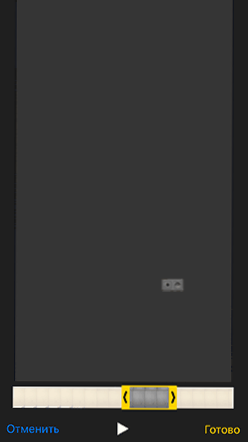
- Kliknite na tlačidlo Dokončiť a potvrďte vytvorenie nového upraveného videa kliknutím na tlačidlo Uložiť ako nové.

Hotovo, teraz máte v aplikácii Fotky dve videá - pôvodné (ktoré, ak už nepotrebujete, môžete odstrániť) a nové, ktoré neobsahuje odstránené časti.
Aktualizácia 2016: dva programy uvedené nižšie môžu inštalovať ďalší alebo potenciálne nežiaduci softvér. Súčasne neviem, či starostlivosť počas inštalácie pomôže úplne odstrániť toto správanie. Buďte opatrní, ale nie som zodpovedný za výsledky.
Freemake Video Converter - bezplatný video konvertor s možnosťou orezania a zlúčenia videa
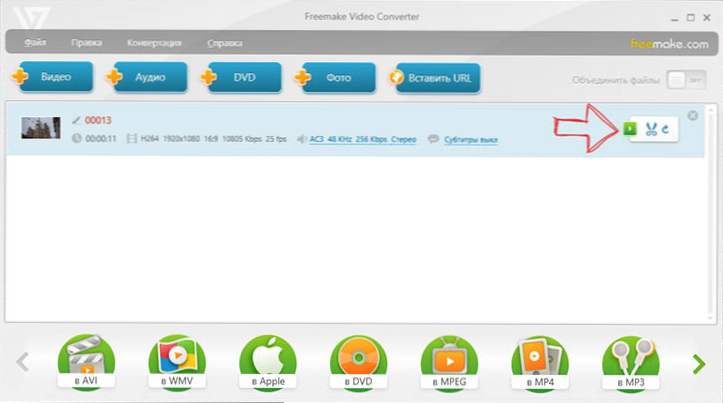
Hlavné okno programu Freemake Video Converter
Ďalšou veľmi dobrou voľbou, ak potrebujete konvertovať, zlúčiť alebo orezávať video, je Freemake Video Converter.
Program si môžete bezplatne prevziať z http://www.freemake.com/free_video_converter/, ale doporučujem ho veľmi starostlivo inštalovať: rovnako ako u väčšiny iných programov tohto druhu, jeho bezplatnosť je spôsobená tým, že okrem seba sa pokúsi nainštalovať ďalšie softvér.
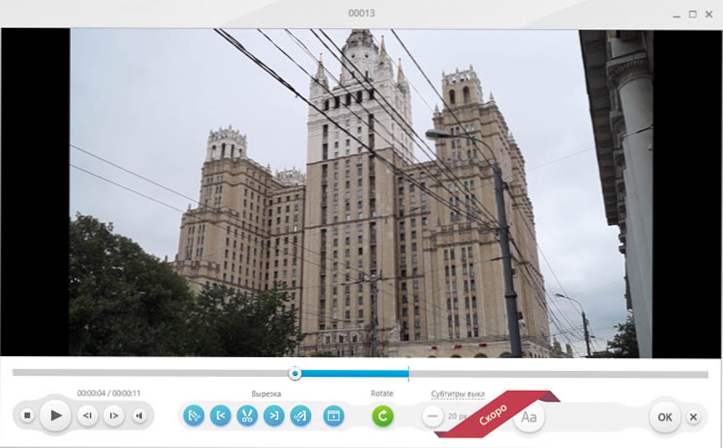
Orezanie videa vo Freemake
Tento video konvertor má pekné rozhranie v ruštine. Jediné, čo potrebujete urobiť na odstránenie súboru, je otvoriť ho v programe (podporujú sa všetky populárne formáty), kliknite na ikonu pomocou nožníc, ktoré sú na ňom zobrazené a použite nástroje na orezanie filmu v okne prehrávania: všetko je intuitívne.
Form Factory - konverzia videa a jednoduchá editácia
Form Factory je bezplatný nástroj na konverziu multimediálnych súborov do rôznych formátov. Tento softvér okrem toho poskytuje možnosť orezania a zlúčenia videa. Program môžete prevziať z lokality vývojára.pcfreetime.com/formatfactory/index.php
Inštalácia programu nie je náročná, ale všimnite si, že v procese budete vyzvaní na inštaláciu niekoľkých ďalších programov - Opýtajte sa Toolbar a niečoho iného. Dôrazne odporúčam odmietnuť.

Ak chcete videorekordér orezať, musíte vybrať formát, v ktorom bude uložený, a pridať súbor alebo súbory. Potom vyberte video, z ktorého chcete odstrániť súbory, kliknite na tlačidlo "Nastavenia" a zadajte čas začiatku a koniec videa.Tento program odstráni iba okraje videa, ale nerezá kus v strede.
Ak chcete video skombinovať (a súčasne upraviť), môžete kliknúť na položku "Rozšírené" v ponuke vľavo a vybrať možnosť "Kombinácia videa". Potom môžete rovnakým spôsobom pridať niekoľko videí, určiť čas ich začiatku a konca, uložiť toto video v požadovanom formáte.
Okrem toho je v programe Format Factory k dispozícii aj mnoho ďalších funkcií: nahrávanie videa na disk, zvuk a prekrytie hudby a mnoho ďalších. Všetko je pomerne jednoduché a intuitívne - každý používateľ by mal pochopiť.
Online video editor Video Toolbox
Aktualizácia: služba od prvej recenzie zhoršila. Pokračuje v práci, ale z hľadiska reklamy stratila všetka úcta voči užívateľovi.
Jednoduchý on-line video editor Video Toolbox je bezplatný, ale ponúka oveľa viac možností pre prácu s video súbormi v širokej škále formátov, ako väčšina analógov, vrátane jeho použitia, môžete video nakrájať online zadarmo. Tu sú niektoré funkcie služby:
- Video konvertor medzi rôznymi typmi súborov (3GP, AVI, FLV, MP4, MKV, MPG, WMV a mnoho ďalších).
- Pridajte vodoznaky a titulky do videa.
- Možnosti orezania videa kombinujú niekoľko video súborov do jedného.
- Umožňuje vytiahnuť zvuk z video súboru.
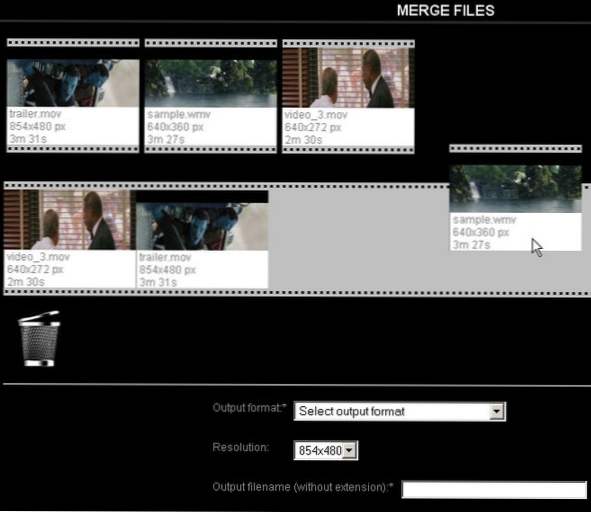
Ako je uvedené v podtituloch, je to on-line editor, a preto ho budete používať, musíte sa zaregistrovať http://www.videotoolbox.com/ a potom prejdite na úpravu. Stojí to však za to. Napriek tomu, že ruský jazyk na stránke nie je podporovaný, s najväčšou pravdepodobnosťou by nemali existovať žiadne vážne problémy. S výnimkou toho, že video, ktoré je potrebné odstrániť, bude potrebné nahrať na web (limit je 600 MB na súbor) a výsledkom je prevzatie z internetu.
Ak môžete ponúknuť akékoľvek ďalšie - jednoduché, pohodlné a bezpečné spôsoby, ako znížiť video online alebo na počítači, budem rád komentovať.